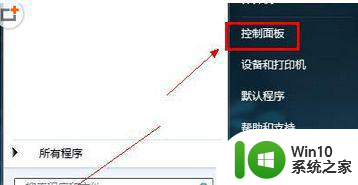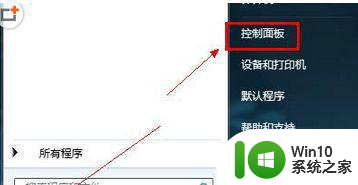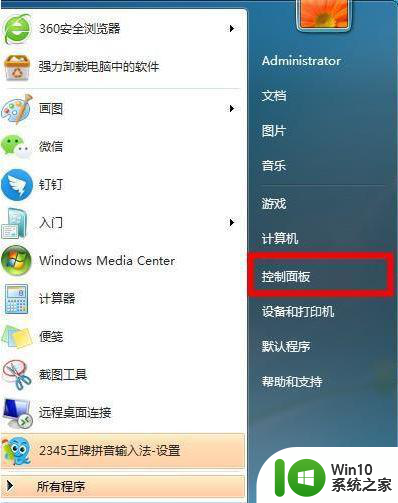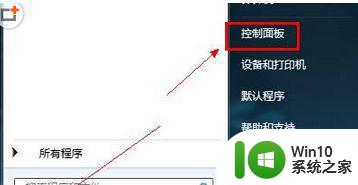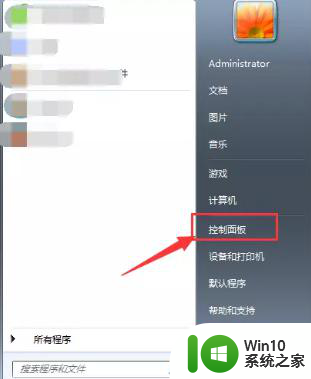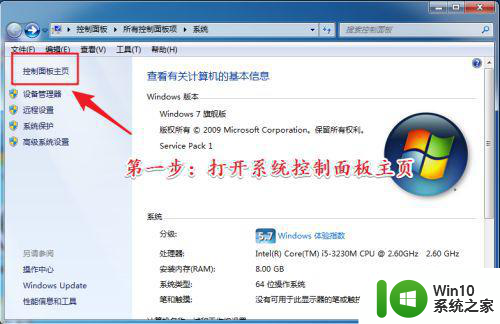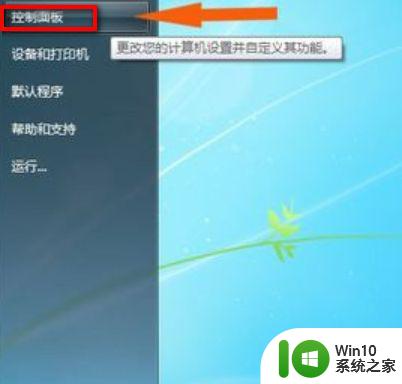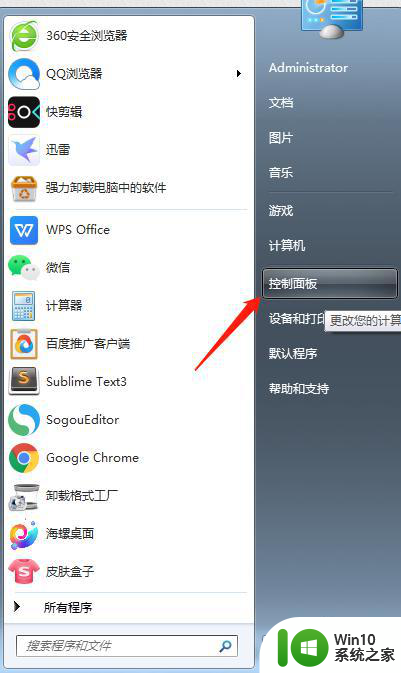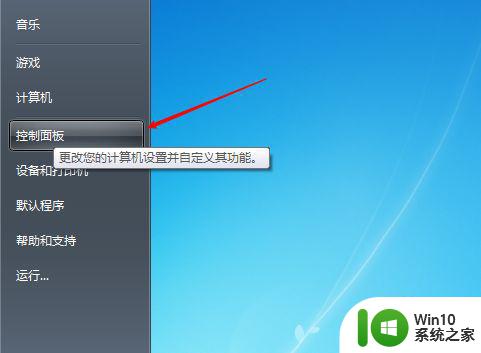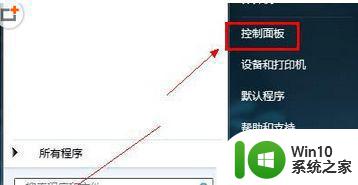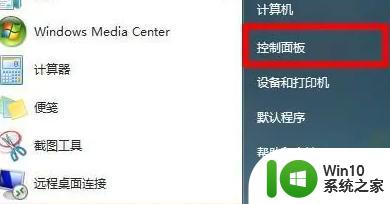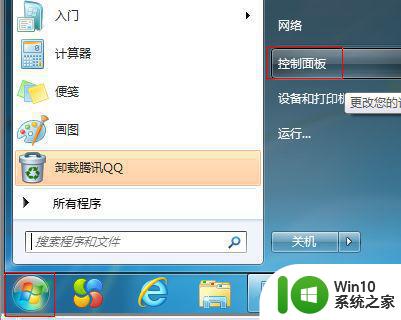win7连接wifi时中文名显示乱码的原因和解决方法 win7连接wifi后显示中文名乱码如何修改和优化
win7连接wifi时中文名显示乱码的原因和解决方法,Win7 连接 WiFi 时,如果中文名显示乱码,常常会让人感到非常困惑和烦恼。这种情况出现的原因可能和编码格式、系统语言等因素有关,需要我们进行细致的分析和处理。为了解决这个问题,我们可以采取一些简单有效的优化措施,例如修改系统语言和地区设置、安装支持中文编码的补丁、修改 WiFi 路由器的名称等等。通过这些方法,我们可以快速解决 Win7 连接 WiFi 时中文名乱码的问题,保证无线网络连接的正常稳定运行。
具体方法:
1.在Win7系统的【开始】菜单上,鼠标左键单击打开【控制面板】。
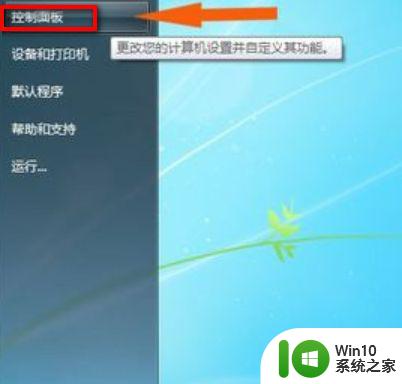
2.在【控制面板】窗口上,鼠标左键单击打开【区域和语言】。
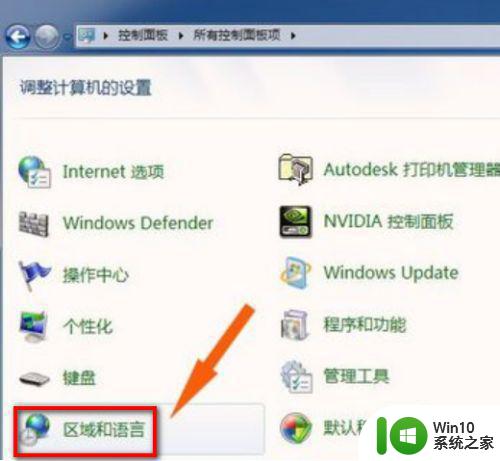
3.在弹出的【区域和语言】上,鼠标左键单击打开【管理】标签选项页。
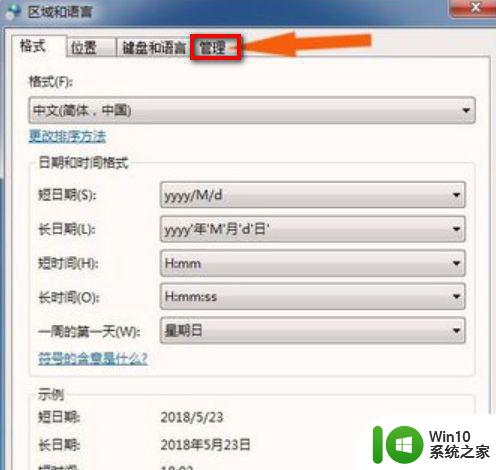
4.在【管理】标签选项页窗口上,单击【更改系统区域设置】按钮。
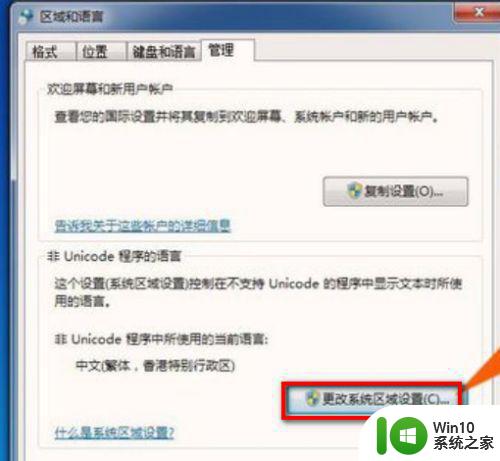
5.在弹出的【更改系统区域设置】窗口上,查看当前语言设置。

6.在【区域语言选择下拉表】中选择(中文简体,中国)。
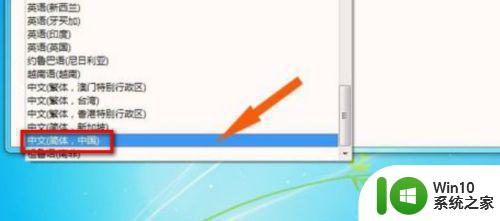
7.弹出提示窗口,需要重启计算机,鼠标左键单击【重新启动】按钮。
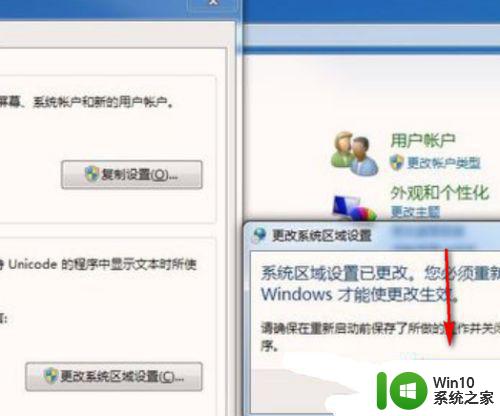
为了解决win7连接wifi时中文名显示乱码的问题,我们可以尝试更换连接的wifi名称、修改本地的区域与语言选项、或者更新系统补丁等措施。只要我们认真分析问题,耐心排查,相信一定可以轻松解决。